Ինչպե՞ս ավելացնել հորիզոնական հենանիշը / թիրախը / բազային գիծը Excel աղյուսակում:
Ասենք, որ դուք ստեղծել եք սյունակի գծապատկեր `Excel- ում չորս թիմերի վաճառքի գումարը ցույց տալու համար: Բայց հիմա, գծապատկերում ցանկանում եք հորիզոնական հենանիշի գիծ ավելացնել, ինչպե՞ս կարող եք կարգավորել այն: Այս հոդվածը ձեզ համար կներկայացնի երեք լուծում:
- Ավելացրեք հորիզոնական հենանիշ / բազա / թիրախային գիծ ՝ Excel աղյուսակում ավելացնելով տվյալների նոր շարք
- Տեղադրեք հորիզոնական հենանիշը / թիրախը / բազային գիծը Excel աղյուսակում տեղադրեք Հատուկ
- Chartարմանալի գործիքով Excel աղյուսակում ավելացրեք հորիզոնական հենանիշ / թիրախ / բազային գիծ
Ավելացրեք հորիզոնական հենանիշ / բազա / թիրախային գիծ ՝ Excel աղյուսակում ավելացնելով տվյալների նոր շարք
Այս մեթոդը վերցնելու է հենանիշի գիծը, օրինակ, ձեզ ուղղորդելու համար Excel- ում առկա գծապատկերում հենանիշի գիծ, ելակետային կամ նպատակային գիծ ավելացնել:
1, Սկզբնաղբյուրի տվյալների կողքին ավելացրեք հենանիշի տողի սյունակ և լրացրեք ձեր հենանիշային արժեքներով: Տեսեք,
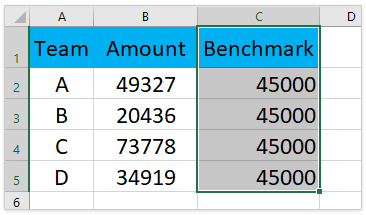
2, Աջ կտտացրեք գոյություն ունեցող աղյուսակին և կտտացրեք Ընտրեք տվյալներ համատեքստային ընտրացանկից: Տեսեք,
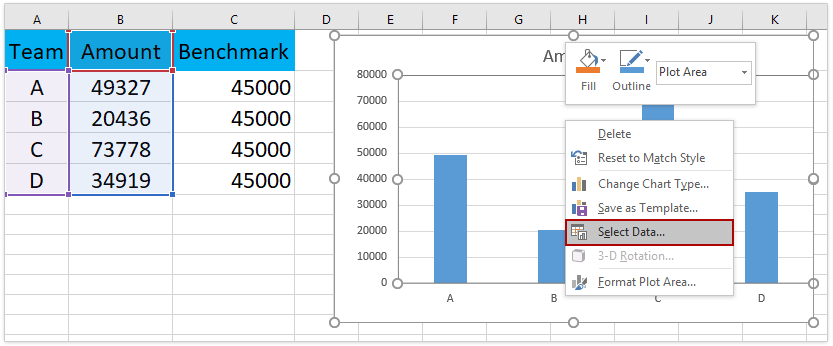
3, Ընտրեք Տվյալների աղբյուրը երկխոսության դաշտում, սեղմեք Ավելացնել կոճակը Լեգենդի գրառումներ (սերիա) Բաժին. Տեսեք,
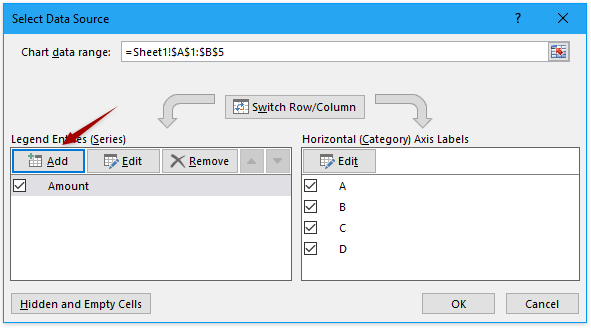
4, Խնդրում ենք, դուրս գալով Խմբագրել շարքի երկխոսության դաշտում (1) տիպ Հենանիշային գիծ է Սերիայի անունը վանդակում, (2) նշեք հենանիշի գծի սյունը, բացառությամբ սյունակի վերնագրի, ինչպես Սերիայի արժեքը, եւ (3) սեղմեք OK կոճակները հաջորդաբար `երկու երկխոսության տուփերը փակելու համար: Տեսեք,
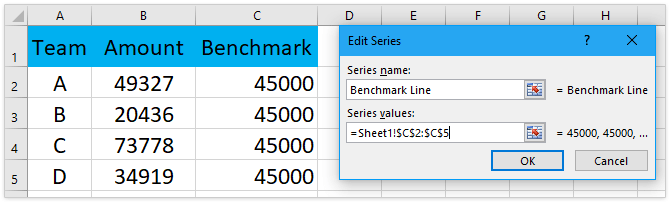
5, Այժմ գծանշային գծի շարքը ավելացվում է գծապատկերին: Աջ կտտացրեք նշաձողի գծի շարքին և ընտրեք Փոխել շարքի գծապատկերի տեսակը համատեքստային ընտրացանկից: Տեսեք,
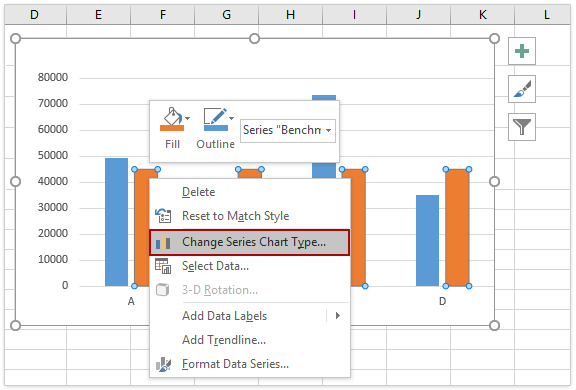
6, Փոփոխության գծապատկերի տեսակը երկխոսության դաշտում նշեք նոր տվյալների շարքի գծապատկերի տեսակը որպես Scրվել ուղիղ գծով, հանել ընտրությունը Երկրորդային առանցք տարբերակը եւ սեղմեք OK կոճակ Տեսեք,
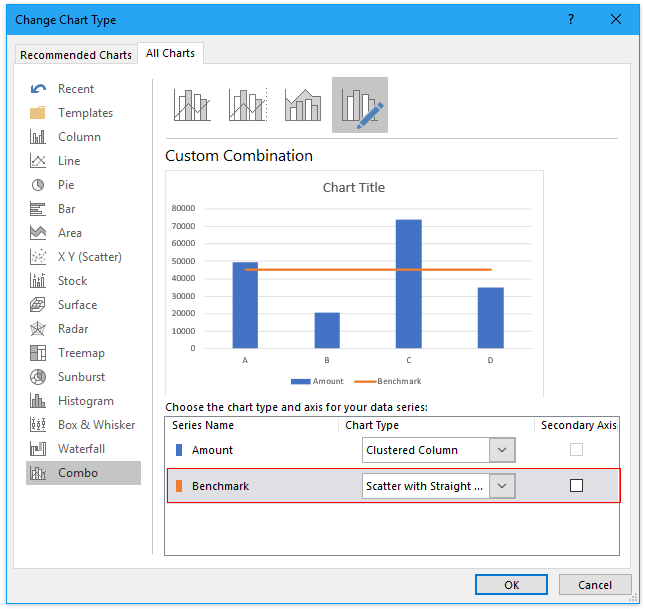
Այժմ կտեսնեք, որ հենանիշի գիծն արդեն ավելացված է սյունների գծապատկերում: Գնացեք գծապատկերը զարդարելու համար:
7, Աջ կտտացրեք հորիզոնական X առանցքին և ընտրեք Ձևաչափի առանցք համատեքստի ընտրացանկից:

8, Ձևաչափի առանցքի պատուհանում ստուգեք Տիզերի հետքերով է Առանցքի դիրքը բաժնում Առանցքի ընտրանքներ էջանիշը.
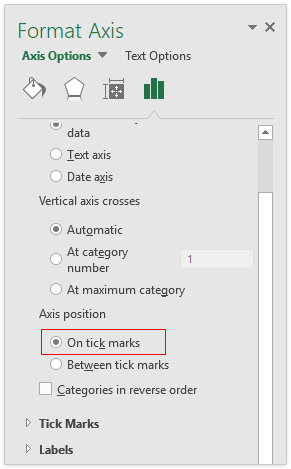
Այժմ հորիզոնական հենանիշի գիծը ավելացվում է, ինչպես ցույց է տրված հետևյալ նկարը.
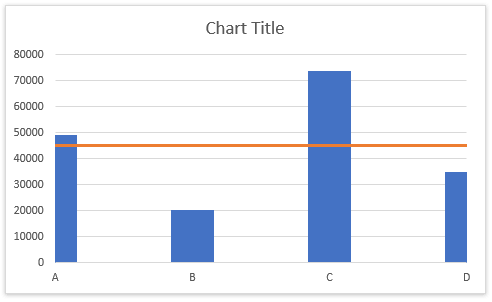
Ավելացրեք հորիզոնական հենանիշ / բազա / թիրախային գիծ ՝ Excel աղյուսակում ավելացնելով տվյալների նոր շարք
Միայն մի քանի կտտացնում `հորիզոնական միջին / հենանիշ / թիրախ / բազային գիծ Excel աղյուսակում ավելացնելու համար
Համեմատելով Excel- ում գծապատկերում նորմալ հորիզոնական գիծ ավելացնելու համար տվյալների շարքը ընդհանուր առմամբ ավելացնելը և գծապատկերի տիպը փոխելը, Excel- ի համար Kutools- ի «Գիծը գծի վրա գծապատկեր ավելացնելը» հատկությունը տալիս է ֆանտաստիկորեն պարզ միջոց `միջին գիծ, թիրախ, հենանիշ կամ բազային գիծ ավելացնելու համար գծապատկեր արագ ՝ ընդամենը մի քանի կտտոցով:

Excel- ի համար նախատեսված գործիքներ - Supercharge Excel-ը ավելի քան 300 հիմնական գործիքներով: Վայելեք լիարժեք հնարավորություններով 30-օրյա ԱՆՎՃԱՐ փորձարկում՝ առանց կրեդիտ քարտի պահանջի: Get It Now
Տեղադրեք հորիզոնական հենանիշը / թիրախը / բազային գիծը Excel աղյուսակում տեղադրեք Հատուկ
Այս մեթոդը կօգնի ձեզ պատճենել հենանիշը / թիրախը / ելակետային տվյալները նպատակակետային աղյուսակում որպես նոր տվյալների շարք, այնուհետև փոխել նոր շարքի գծապատկերի տեսակը Excel- ում atրելու ուղիղ գծով:
1, Մուտքագրեք ձեր հենանիշի տվյալները աշխատաթերթում, ինչպես ցույց է տրված ստորև նշված էկրանի նկարը:

Նշում: Հատվածում 12 նշում է, որ մեր աղբյուրի տվյալների մեջ կա 12 գրառում. 85 նշանակում է հենանիշային վաճառք, և դրանք կարող եք փոխել ըստ ձեր պահանջի:
2, Ընտրեք հենանիշի տվյալները (իմ օրինակում ընդգրկույթը D2: E4) և սեղմեք Ctrl + C ստեղները միաժամանակ պատճենել այն:
3, Սեղմեք ՝ սկզբնական աղյուսակն ակտիվացնելու համար, այնուհետև կտտացրեք Գլխավոր > մածուկ > Տեղադրել հատուկ, Տեսեք,
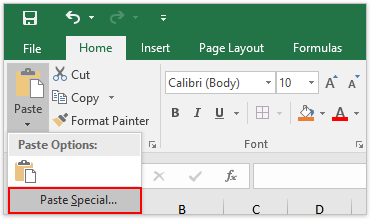
4, Բացման «Հատուկ» երկխոսության մեջ ստուգեք Նոր շարք տարբերակ, the Սյունակ տարբերակ, the Սերիայի անուններն առաջին շարքում վանդակը, Կատեգորիաներ (X պիտակ) առաջին սյունակում վանդակը, ապա կտտացրեք OK կոճակ Տեսեք,

Այժմ հենանիշային տվյալները ավելացվել են որպես տվյալների նոր շարք ակտիվացված աղյուսակում:
5, Աղյուսակում աջ կտտացրեք նոր հենանիշային շարքին և ընտրեք Փոխել շարքի գծապատկերի տեսակը համատեքստային ընտրացանկից: Տեսեք,

6, Այժմ դուրս է գալիս Change Chart Type երկխոսությունը: Խնդրում ենք նշել հենանիշային շարքի աղյուսակի տեսակը որպես Scրվել ուղիղ գծերով, հանել ընտրությունը Երկրորդային առանցք դրա ետևի տարբերակը և այնուհետև կտտացրեք OK կոճակ Տեսեք,
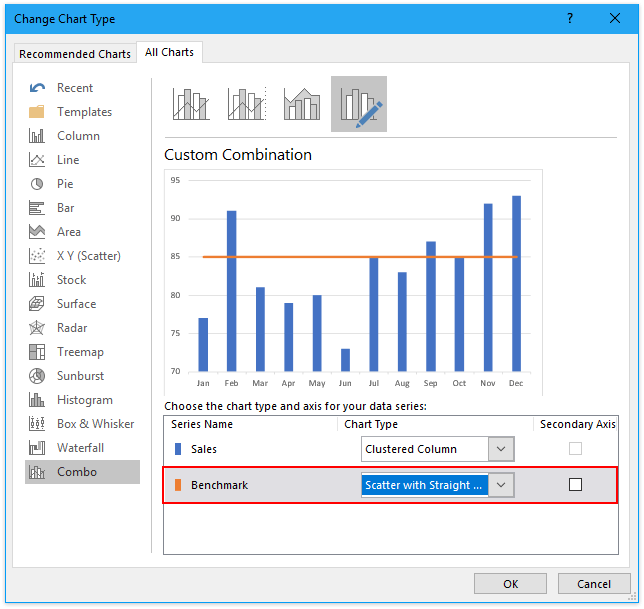
Մինչ այժմ գծանշման գիծը ավելացվել է գծապատկերում: Այնուամենայնիվ, հենանիշային գիծը ոչ սկսվում է առաջին սյունակի արտաքին սահմանից, ոչ էլ հասնում է վերջին սյունակի արտաքին սահմանին:
7, Աղյուսակում սեղմեք աջ հորիզոնական X առանցքի վրա և ընտրեք Ձևաչափի առանցք համատեքստային ընտրացանկից: Տեսեք,

8, Ձևաչափի առանցքի պատուհանում ՝ տակ Առանցքի ընտրանքներ ներդիր, խնդրում ենք ստուգել Տիզերի հետքերով տարբերակը Առանցքի դիրքը Բաժին. Տեսեք,
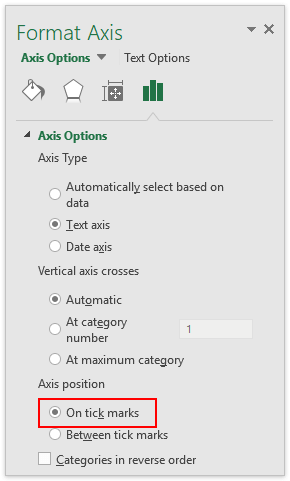
Այժմ կտեսնեք, որ հենանիշային գիծը գծապատկերում բախվում է սյունակի բոլոր տվյալների: Տեսեք,

Notes:
(1) Այս մեթոդը կարող է նաև տարածքային աղյուսակում ավելացնել հորիզոնական հենանիշի գիծ:

(2) Այս մեթոդը կարող է նաև գծային գծապատկերի մեջ ավելացնել հորիզոնական հենանիշի գիծ:

Տեղադրեք հորիզոնական հենանիշը / թիրախը / բազային գիծը Excel աղյուսակում տեղադրեք Հատուկ
Chartարմանալի գործիքով Excel աղյուսակում ավելացրեք հորիզոնական հենանիշ / թիրախ / բազային գիծ
Եթե դուք ունեք Excel- ի համար նախատեսված գործիքներ տեղադրված, դուք կարող եք կիրառել այն Գծապատկերին ավելացնել տող առանձնահատկություն ՝ Excel- ում ներկայումս ընտրված գծապատկերին արագ ավելացնել միջին գիծը, հենանիշի գիծը, թիրախային գիծը, հիմնված գիծը և այլն:
Excel- ի համար նախատեսված գործիքներ- Ներառում է ավելի քան 300 հարմար գործիքներ Excel- ի համար: 30 օրյա անվճար փորձնական ամբողջական հնարավորություն, վարկային քարտ չի պահանջվում: Get It Now
1, Ընտրեք գծապատկերը, որի համար կավելացնեք հենանիշի գիծը:

2: Սեղմեք Կուտոլս > Դիագրամներ > Գծապատկերին ավելացնել տող այս հնարավորությունը միացնելու համար:
3, Ավելացնել տող գծապատկերին երկխոսության մեջ, խնդրում ենք ստուգել Այլ արժեքներ տարբերակը, հղեք նշված արժեքը պարունակող բջիջին կամ ուղղակիորեն մուտքագրեք նշված արժեքը և կտտացրեք այն Ok կոճակ Տեսեք,

Այժմ նշված հենանիշային գիծը ավելացվում է ընտրված գծապատկերում:
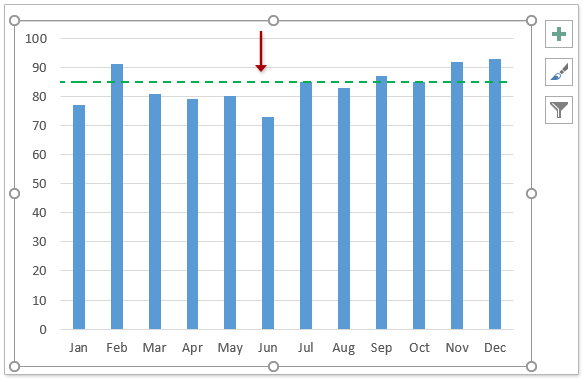
Նշում: Դուք կարող եք հեշտությամբ ձևափոխել հենանիշի գիծը, որքան ձեզ հարկավոր է.
(1) Կրկնակի կտտացրեք հենանիշի տողին ՝ այն միացնելու համար Ձևաչափեք սխալի նշագծերը հաց.
(2) Միացնել Լրացրեք և տողեք էջանիշը, և կարող եք փոխել պարամետրերը `հենանիշի գիծը ազատորեն ձևավորելու համար, ասվում է գծի գույնը, գծի տեսակը, գծի լայնությունը և այլն:
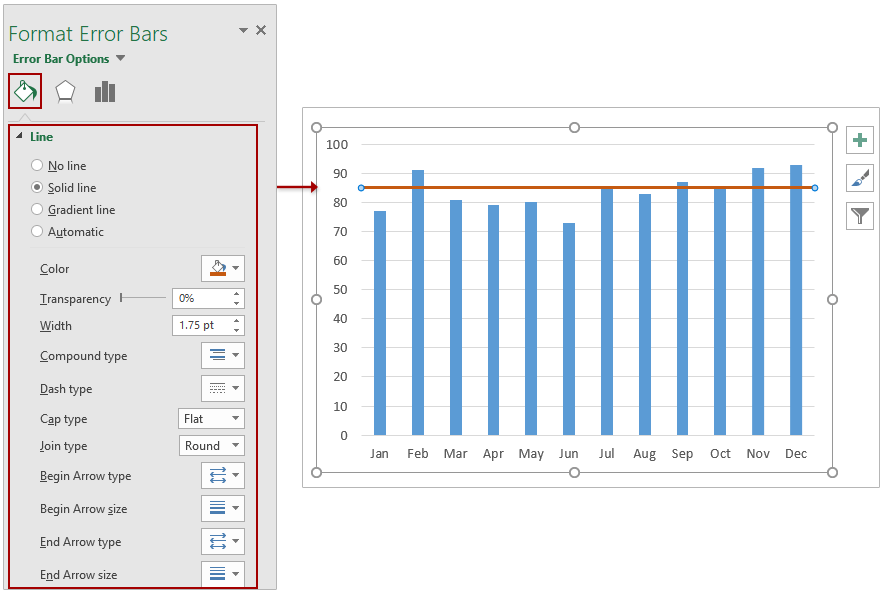
300 գործիք օգնում է ձեզ այժմ առանձնանալ բազմությունից
Excel- ի համար Kutools- ի հետ - երբեք մի անհանգստացեք աշխատատեղերի կրճատման մասին
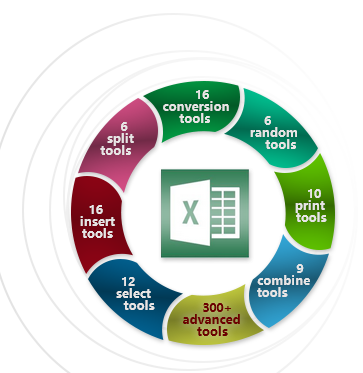
Kutools-ը Excel-ի համար առաջարկում է 300 հարմար գործիքներ՝ հարմարեցված 1500 աշխատանքային սցենարների համար՝ բարձրացնելով ձեր արագությունն ու արդյունավետությունը ձեր գործընկերներից դուրս և վաստակելով ձեր ղեկավարի վստահությունը: Ապահովեք ձեր դիրքը նույնիսկ դժվարին ժամանակներում և ապահովեք կայունություն ձեր ընտանիքի համար:
- Դարձեք Excel-ի փորձագետ ընդամենը 3 րոպեում և ձեռք բերեք համատարած գնահատանք:
- Բարձրացրեք աշխատանքի արդյունավետությունը 80%-ով, լուծեք Excel-ի խնդիրների 80%-ը և խուսափեք արտաժամյա աշխատանքից:
- Արագացրեք ձեր առաջադրանքները, խնայեք օրական 2 ժամ ինքնակատարելագործման և ընտանեկան ժամանակի համար:
- Պարզեցրեք ձեր Excel-ի առաջադրանքները՝ նվազեցնելով բարդ բանաձևերը և VBA կոդերը հիշելու անհրաժեշտությունը:
- Կրճատել լարվածությունը և հոգնածությունը՝ կապված կրկնվող առաջադրանքների հետ:
- Ներդրումներ միայն $49.0, 4000.0 դոլարից ավելի օգուտներ քաղելով վերապատրաստման ընթացքում:
- Ընտրված է 110,000+ լավագույն կատարողների և 300+ հայտնի ընկերությունների կողմից, գերազանցում են Excel-ում:
- Առաջարկեք լիարժեք հնարավորություններով անվճար փորձարկում 30 օրով, առանց կրեդիտ քարտի անհրաժեշտության:
